Un service d'enseignement désigne un ensemble de séances de cours partageant les mêmes ressources et permet d'assurer une continuité entre les séances : au niveau de la progression pédagogique (Progression), de la numérotation des séances sur les plannings (Numérotation), etc.
Par défaut, HYPERPLANNING considère qu'un service d'enseignement rassemble toutes les séances de cours d'une même matière suivie par un même public quel que soit l'enseignant.
Tous les services d'enseignement s'affichent dans l'onglet Enseignements > Services d'enseignements >  Liste.
Liste.
Modifier le paramétrage par défaut
1. Rendez-vous dans le menu Paramètres > cours > Services.
2. Vous pouvez choisir l'option en prenant compte les enseignants si vous préférez qu'un service d'enseignement soit créé automatiquement pour chaque enseignant ; si plusieurs enseignants enseignent la même matière à un même public, plusieurs services d'enseignement seront créés :
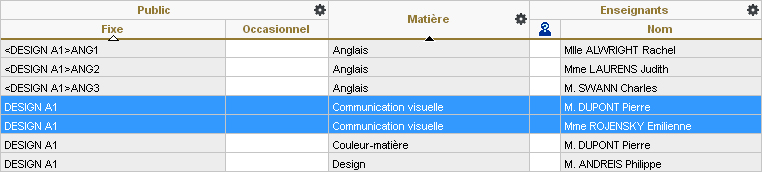
3. Si vous souhaitez appliquer ce nouveau paramétrage aux services existants, cochez Appliquer les paramètres ci-dessus aussi aux services existants.
Modifier les paramètres pour un service uniquement
Le paramétrage appliqué par défaut à tous les services d'enseignement peut être personnalisé service par service.
1. Rendez-vous dans l'affichage Enseignements > Services d'enseignement >  Liste.
Liste.
2. Choisissez le type de ressources (matières, enseignants, promotions, regroupements) dans le menu déroulant en fonction du point d'entrée que vous souhaitez.
3. Sélectionnez une ressource dans la liste à gauche : tous ses services s'affichent à droite.
4. Double-cliquez dans la colonne ![]() pour faire apparaître ou disparaître l’icône :
pour faire apparaître ou disparaître l’icône :
lsi l’icône ![]() est affichée, les services d’une même matière sont regroupés, peu importe qu’ils soient enseignés par différents professeurs (leurs services sont fusionnés) ;
est affichée, les services d’une même matière sont regroupés, peu importe qu’ils soient enseignés par différents professeurs (leurs services sont fusionnés) ;
lsi l’icône ![]() est masquée, les services d’enseignement tiennent compte des enseignants.
est masquée, les services d’enseignement tiennent compte des enseignants.
Remarque : dès qu'un service a été personnalisé par rapport au paramétrage par défaut, l'icône s'affiche dans la dernière colonne. Pour appliquer à nouveau le paramétrage par défaut, sélectionnez les services concernés, faites un clic droit et choisissez la commande Réinitialiser les services.
Déclarer des publics occasionnels pour éviter la création de nouveaux services
À chaque fois qu'un public est ajouté à un cours, HYPERPLANNING crée un nouveau service. Pour que les séances auxquelles sont ajoutés occasionnellement des publics restent dans le même service d'enseignement, il faut déclarer les publics comme occasionnels.
1. Rendez-vous dans l'affichage Enseignements > Services d'enseignement >  Liste.
Liste.
2. Choisissez le type de ressources (matières, enseignants, promotions, regroupements) dans le menu déroulant en fonction du point d'entrée que vous souhaitez.
3. Sélectionnez une ressource dans la liste à gauche : tous ses services s'affichent à droite.
4. Double-cliquez dans la colonne Public > Occasionnel.
5. Dans la fenêtre qui s'affiche, cochez les publics qui ne doivent pas entraîner la création d'un nouveau service quand ils sont ajouté à un cours du public fixe.
Remarque : la déclaration de publics occasionnels peut se faire en amont ou une fois les services générés par HYPERPLANNING ; dans ce cas, HYPERPLANNING fusionne les différents services contenant le public fixe et les publics occasionnels.
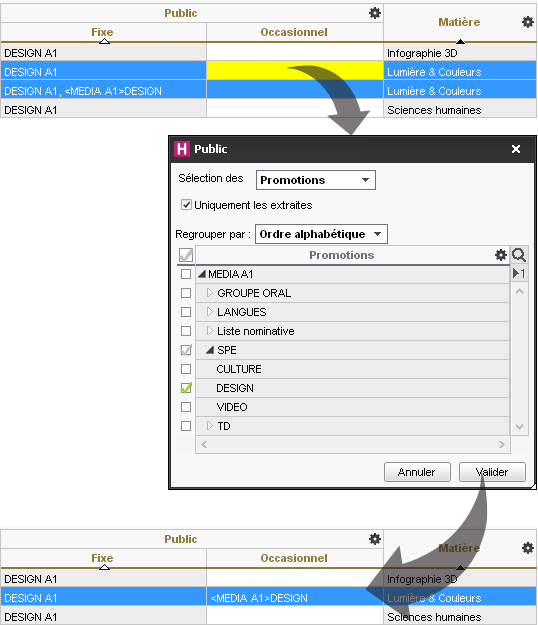
Voir toutes les séances d'un service d'enseignement
1. Rendez-vous dans l'affichage Enseignements > Services d'enseignements >  Liste.
Liste.
2. Choisissez le type de ressources (matières, enseignants, promotions, regroupements) dans le menu déroulant en fonction du point d'entrée que vous souhaitez.
3. Sélectionnez une ressource dans la liste à gauche : tous ses services s'affichent à droite.
4. Sélectionnez un service : les séances s'affichent en dessous.